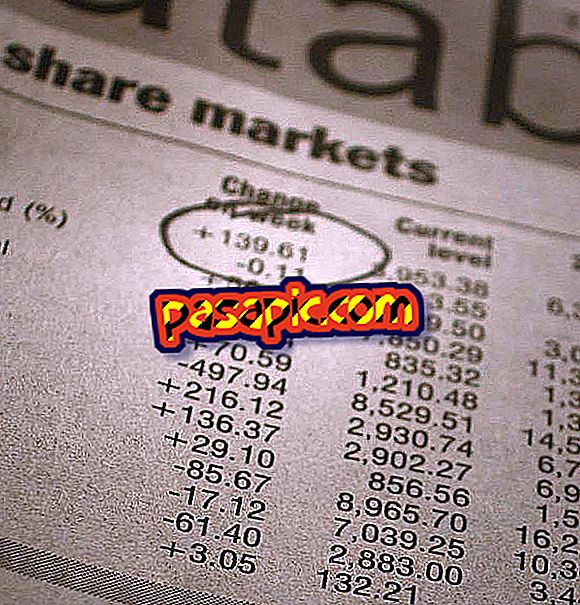Bagaimana untuk membuat permainan Jeopardy dalam PowerPoint

Membuat permainan Jeopardy anda sendiri dengan Microsoft PowerPoint boleh menjadi cara yang menyeronokkan untuk menjawab soalan trivia di rumah atau untuk membantu semakan kelas untuk peperiksaan yang akan datang. Cara termudah untuk membuat permainan Jeopardy dengan PowerPoint adalah untuk memuat turun templat percuma. Anda kemudian boleh menambah kategori pertanyaan dan jawapan anda sendiri dan mengubah suai template dengan warna dan grafik anda sendiri. Jika anda lebih suka, anda boleh membuat permainan Jeopardy PowerPoint anda sendiri dari awal.
1
Buka Microsoft PowerPoint. Di tetingkap yang muncul, pilih pilihan "Pembentangan kosong" dan klik "OK". Dalam kotak reka bentuk automatik, pilih susun atur persembahan kosong dan klik "OK."
2
Pergi ke menu "Lihat" dan pilih "corak, " dan kemudian "Slide Master." Pergi ke menu "Format" dan pilih "Latar Belakang". Pilih warna latar belakang dari menu lungsur dan klik "Guna kepada semua." Tukar jenis dan saiz huruf dalam corak slaid, jika dikehendaki.
3
Pergi ke menu "Lihat" dan pilih "slaid." Pergi ke menu "Sisipkan" dan pilih "Jadual". Dalam menu pop timbul yang muncul, pilih lima lajur dan enam baris.
4
Masukkan nama untuk setiap kategori dalam setiap lajur baris atas. Dalam baris berikutnya, tulis 10 dalam setiap lajur. Tulis 20, 30, 40 dan 50 tahun dalam baris di bawah.
5
Pilih semua teks dalam jadual. Pergi ke menu "Format" dan klik pada "Perenggan". Tukar justifikasi untuk "berpusat".
6
Pergi ke menu "Sisipkan" dan klik pada "Slide baru". Tulis soalan mengenai slaid ini. Tambah foto jika anda mahu.
7
Pergi ke menu "Sisipkan" dan pilih "Imej", kemudian "AutoShapes". Dalam menu pop timbul yang muncul, pilih menu senarai lungsur turun, kemudian pilih anak panah mundur. Laraskan saiz dan lokasi anak panah.
8
Pilih anak panah Pergi ke menu "Sisipkan" dan klik pada "hyperlink". Dalam menu pop timbul, pilih "Tempat dalam dokumen ini." Pilih slaid pertama, klik "OK". Anak panah ini sekarang akan membolehkan anda kembali ke skrin utama selepas anda selesai menjawab soalan.
9
Kembali ke slaid pertama. Pilih bilangan mata yang anda mahu untuk soalan ini dalam kategori yang sesuai.
10
Pergi ke menu "Sisipkan" dan klik pada "hyperlink". Dalam menu pop timbul, pilih "cari dalam dokumen ini." Klik pada slaid dengan soalan yang baru anda buat, kemudian klik "OK."
11
Ulangi langkah 6 hingga 10 untuk setiap soalan, sehingga semua nilai mata di dalam jadual dihubungkan. Anda mungkin mahu menyalin dan menampal soalan asal anda, kemudian ubah soalan, jadi anda tidak perlu memformat slaid dan menambah butang "kembali" setiap kali.
12
Pergi ke menu "Lihat" dan pilih "Papar Slaid". Uji permainan dan buat penyesuaian yang diperlukan.
Petua- Untuk memainkan permainan, klik pada nilai titik soalan dalam kategori yang anda mahu, kemudian jawab soalan. Klik pada anak panah belakang pada slaid soalan untuk kembali ke skrin utama.